Kako poslati Ozeki Chat poruku iz .txt datoteke
U današnjem brzom svijetu, jasna komunikacija ključna je za povezivanje timova i povećanje produktivnosti. Znati kako poslati Ozeki Chat poruku iz .txt datoteke može učiniti vaše slanje poruka lakšim i učinkovitijim. Ova vještina omogućuje vam automatizaciju poruka, dijeljenje važnih informacija ili slanje ažuriranja u većim količinama bez potrebe za svakodnevnim upisivanjem. U ovom vodiču pokazat ćemo vam jednostavne korake za korištenje ove značajke, pomažući vam da informirate svoj tim uz manje truda.
Kako poslati Ozeki Chat poruku iz tekstualne datoteke (Video vodič)
U ovom video vodiču pokazat ćemo najvažnije korake koje trebate slijediti kako biste poslali Ozeki Chat poruku iz .txt datoteke. Pruža sve što je potrebno za savladavanje ovog znanja, od instaliranja Txt file aplikacije do unosa detalja Chat to Text rute. Na kraju vodiča naučit ćete kako otvoriti dolazni tekst s notepadom ili drugim uređivačem te na kraju provjeriti svoju poruku.
Korak 1 - Otvorite SMS Gateway
Kao što možete vidjeti na Slici 1, za početak cijelog procesa potrebno je otvoriti Ozeki SMS Gateway aplikaciju. Učinite to klikom na njezinu ikonu.
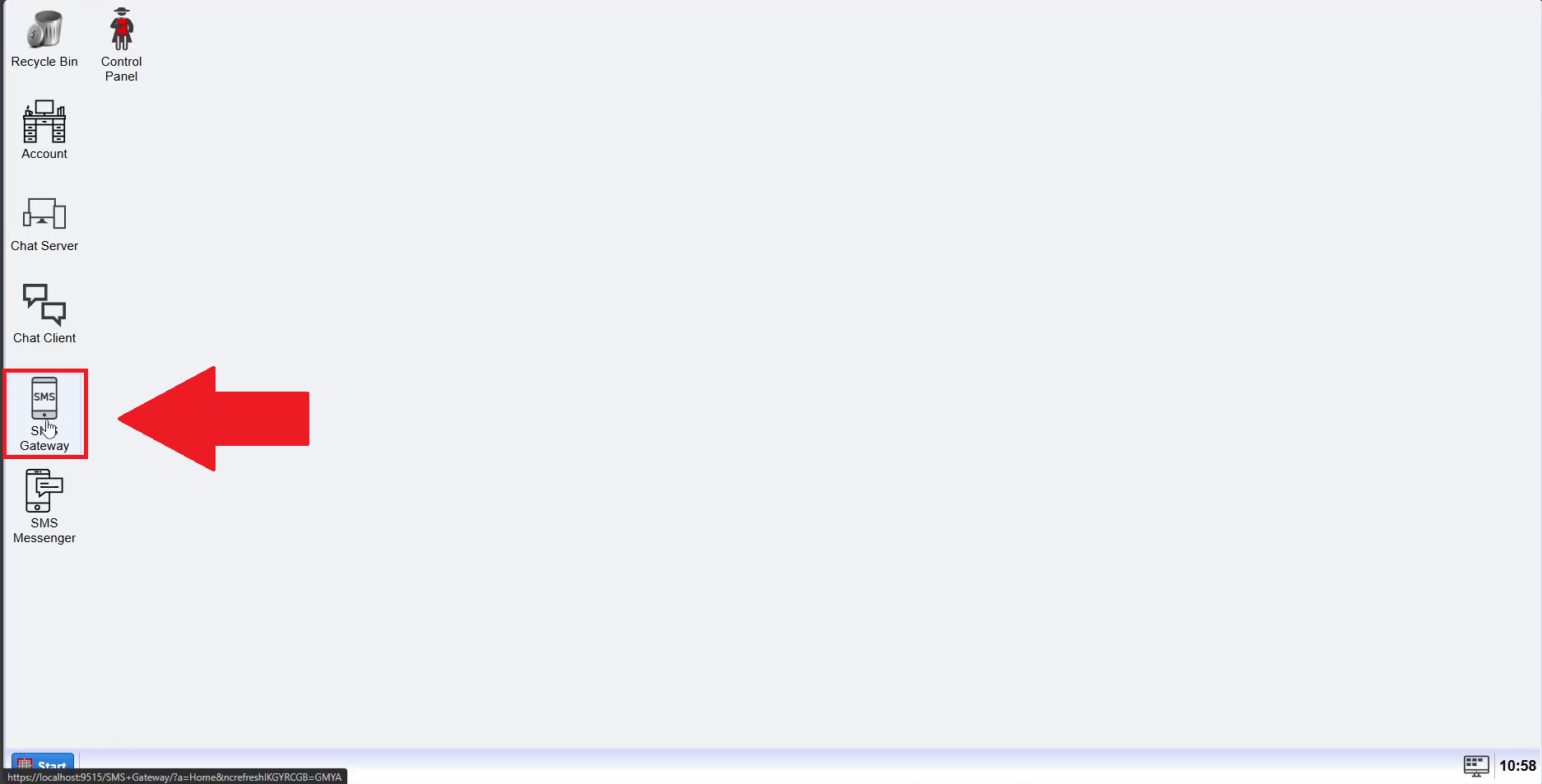
Korak 2 - Dodajte novog korisnika ili aplikaciju
Nakon otvaranja Gatewaya bit ćete preusmjereni na početnu stranicu aplikacije. Da biste dovršili ovaj korak, prvo morate pronaći odjeljak 'Korisnici i aplikacije'. Kao što je prikazano crvenom strelicom na Slici 2, potrebno je kliknuti na vezu 'Dodaj novog korisnika/aplikaciju', označenu plavom bojom.
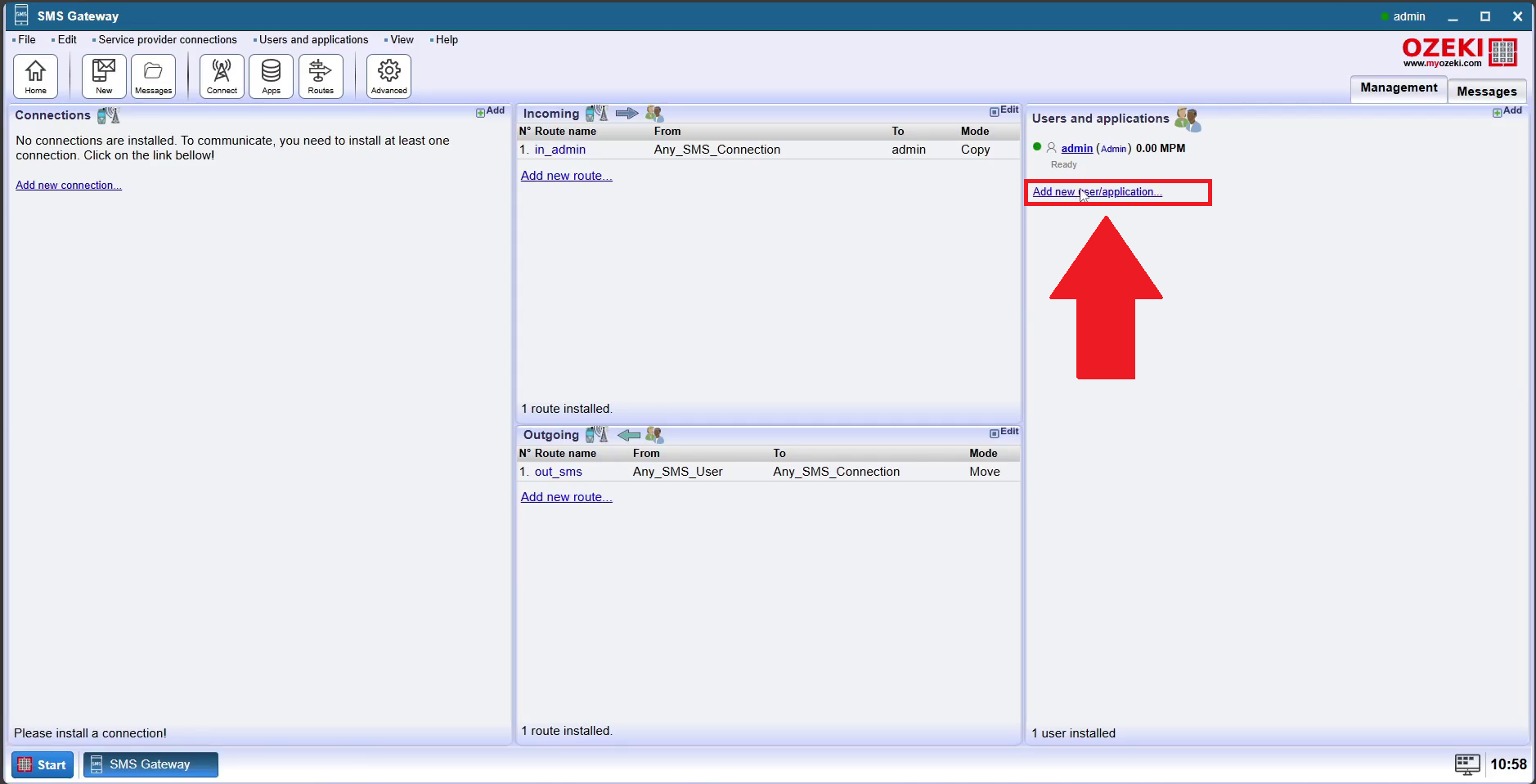
Korak 3 - Instalirajte Text file aplikaciju
Na stranici Korisnici i aplikacije potrebno je pomaknuti se dok ne dođete do odjeljka 'Aplikacijska sučelja'. Potražite 'TXT datoteku' među opcijama i kliknite na vezu 'Instaliraj' pored nje, kao što je prikazano crvenom strelicom na Slici 3.
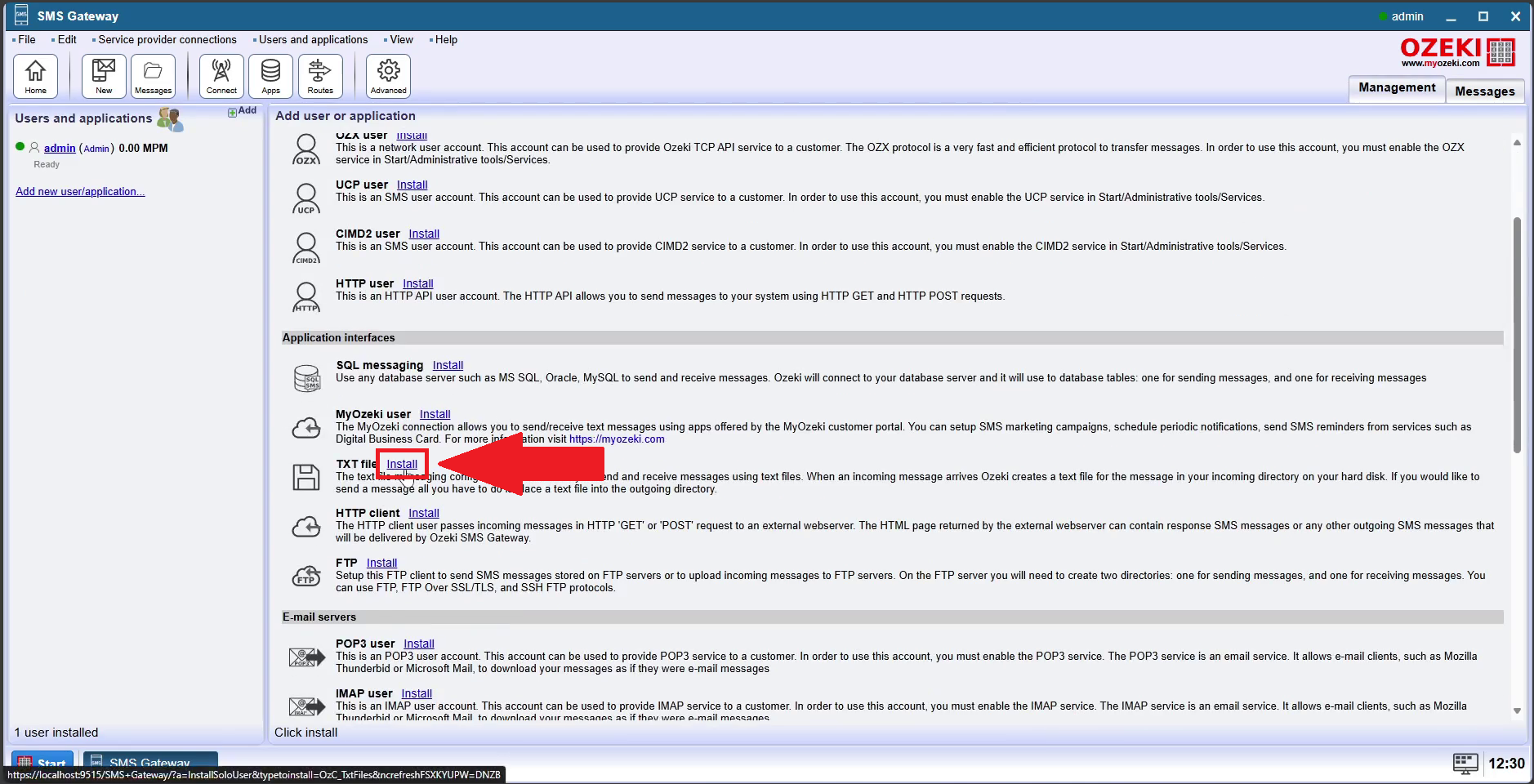
Korak 4 - Postavite Text file aplikaciju
Kao što možete vidjeti na Slici 4, nakon što kliknete na gumb za instalaciju, bit će vam potrebno popuniti obrazac za konfiguraciju. Dok ostajete na kartici 'Općenito', molimo vas da navedete jedinstveno ime za vezu. Provjerite je li kodiranje postavljeno na 'Zadano' i da je format datoteke postavljen na 'Popis'. Na kraju, molimo vas da odredite direktorije koje želite koristiti. Dvaput provjerite je li sve ispravno uneseno i pritisnite plavi gumb 'OK'.
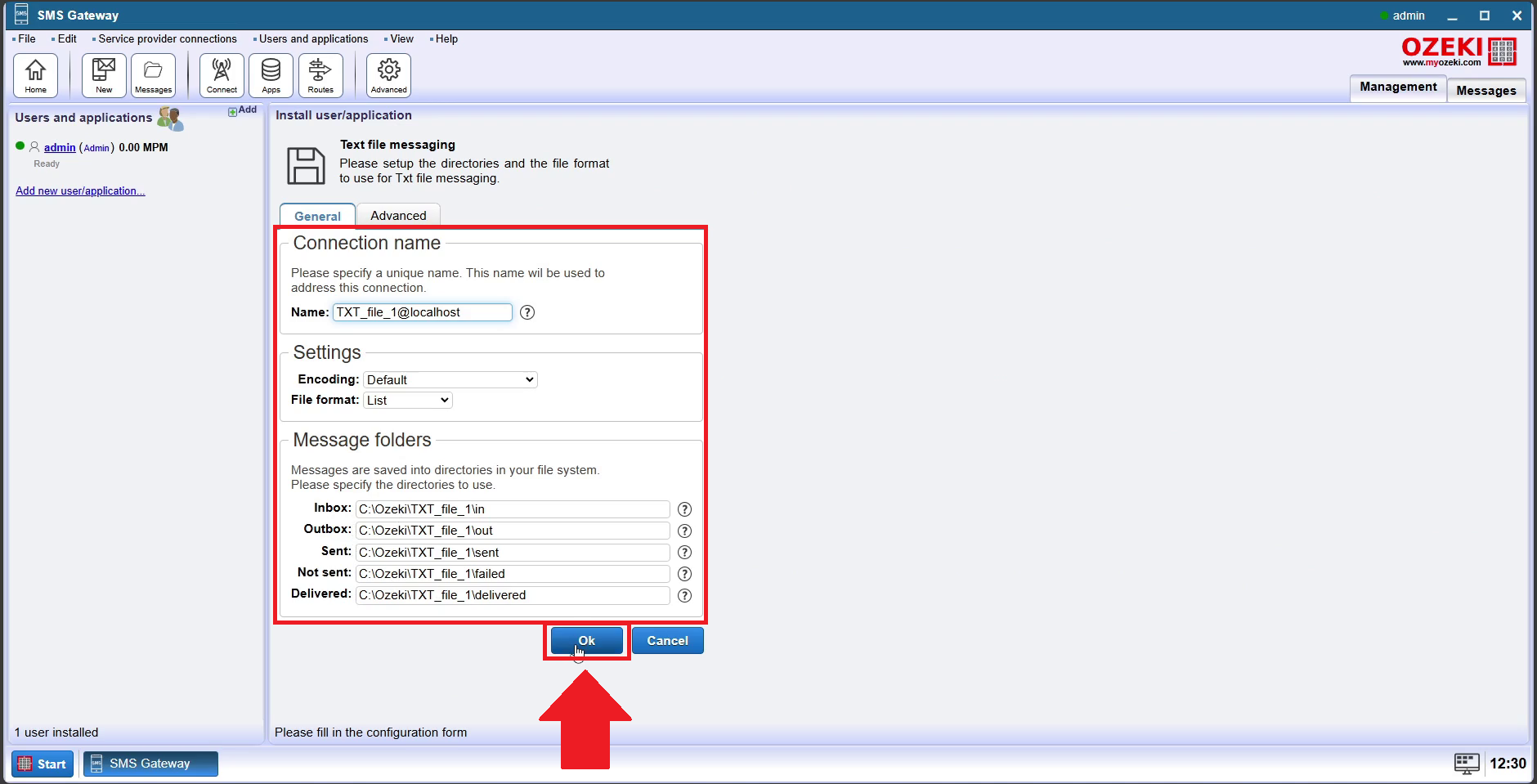
Korak 5 - Omogućite text file aplikaciju
Sljedeći korak je omogućavanje text file aplikacije. Učinite to na isti način kao što je prikazano na Slici 5. Idite na lijevi panel i pronađite odjeljak 'Veza'. Uključite gumb za vezu, kako biste omogućili aplikaciju. On će postati zelen, što vam daje do znanja da ste ga uspješno uključili. Također možete provjeriti je li omogućavanje bilo uspješno pregledavanjem zapisa na kartici 'Događaji'.
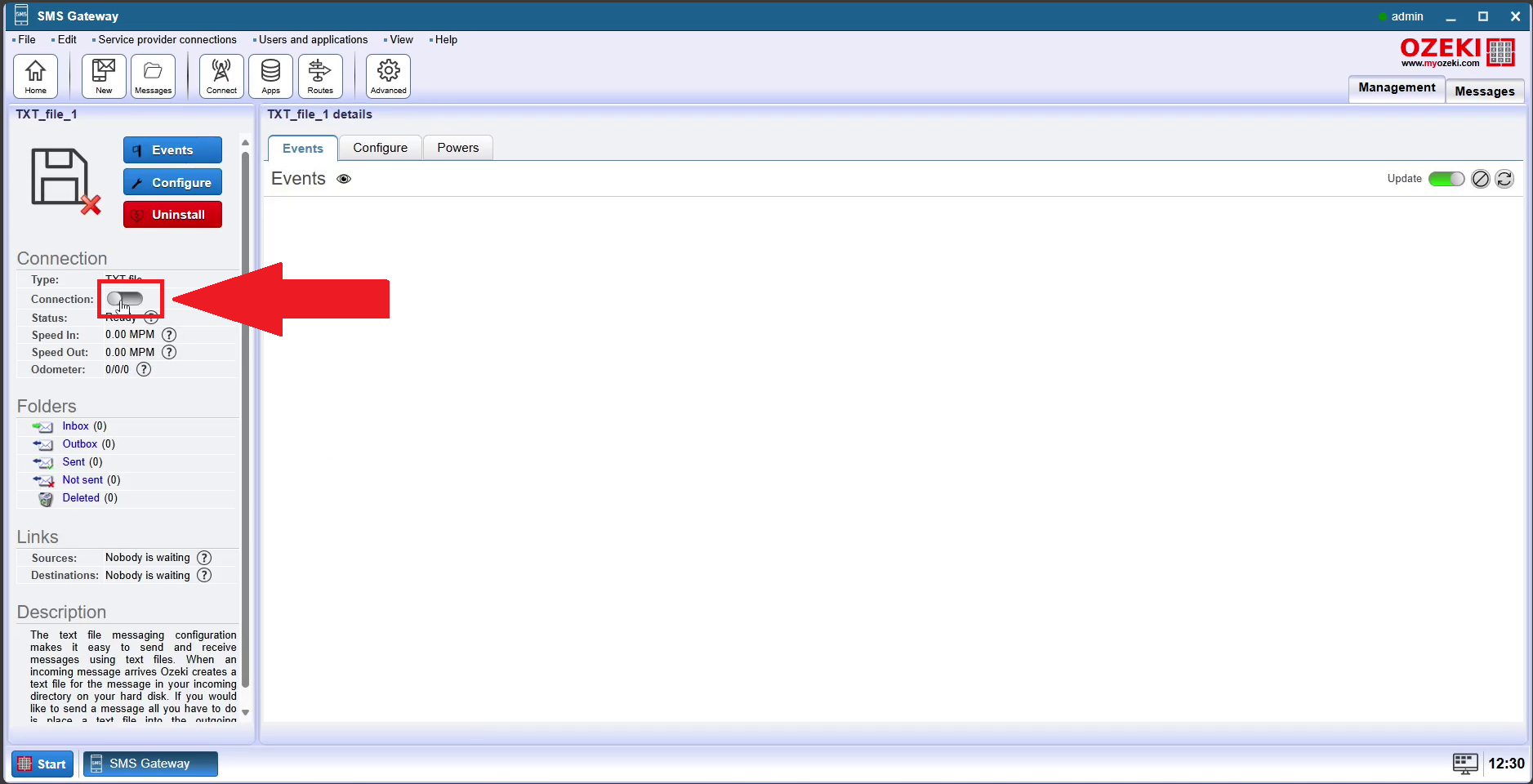
Korak 6 - Otvorite početnu stranicu
Da biste nastavili sa sljedećim korakom, potrebno je vratiti se na početnu stranicu. Kao što je prikazano crvenom strelicom na Slici 6, trebali biste pronaći ikonu kuće u gornjem lijevom kutu i kliknuti na nju.
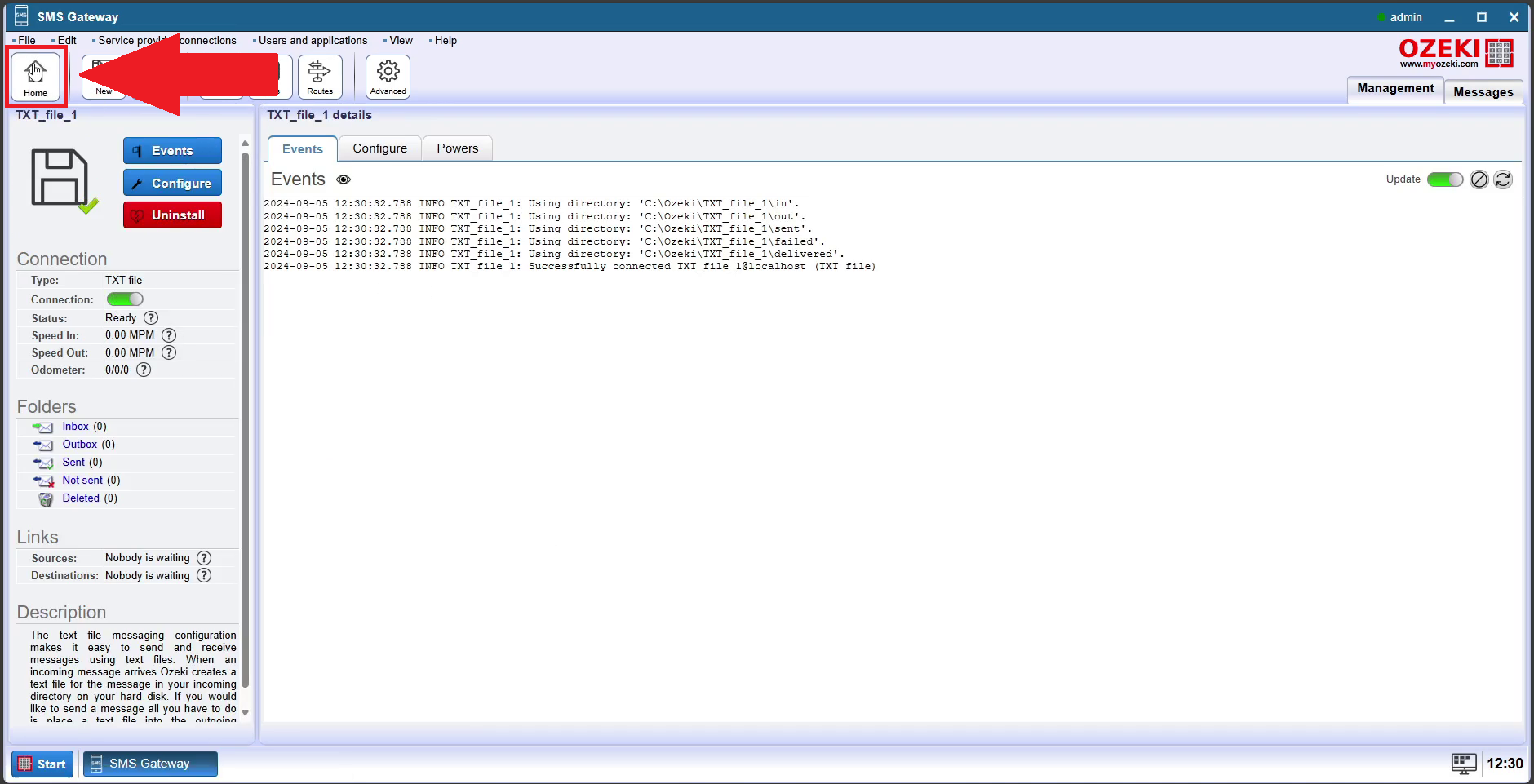
Korak 7 - Dodajte novu vezu
Nakon povratka na početnu stranicu, potrebno je otvoriti odjeljak Veze na lijevom panelu. Tamo, kao što možete vidjeti na Slici 7, morate kliknuti na vezu 'Dodaj novu vezu'.
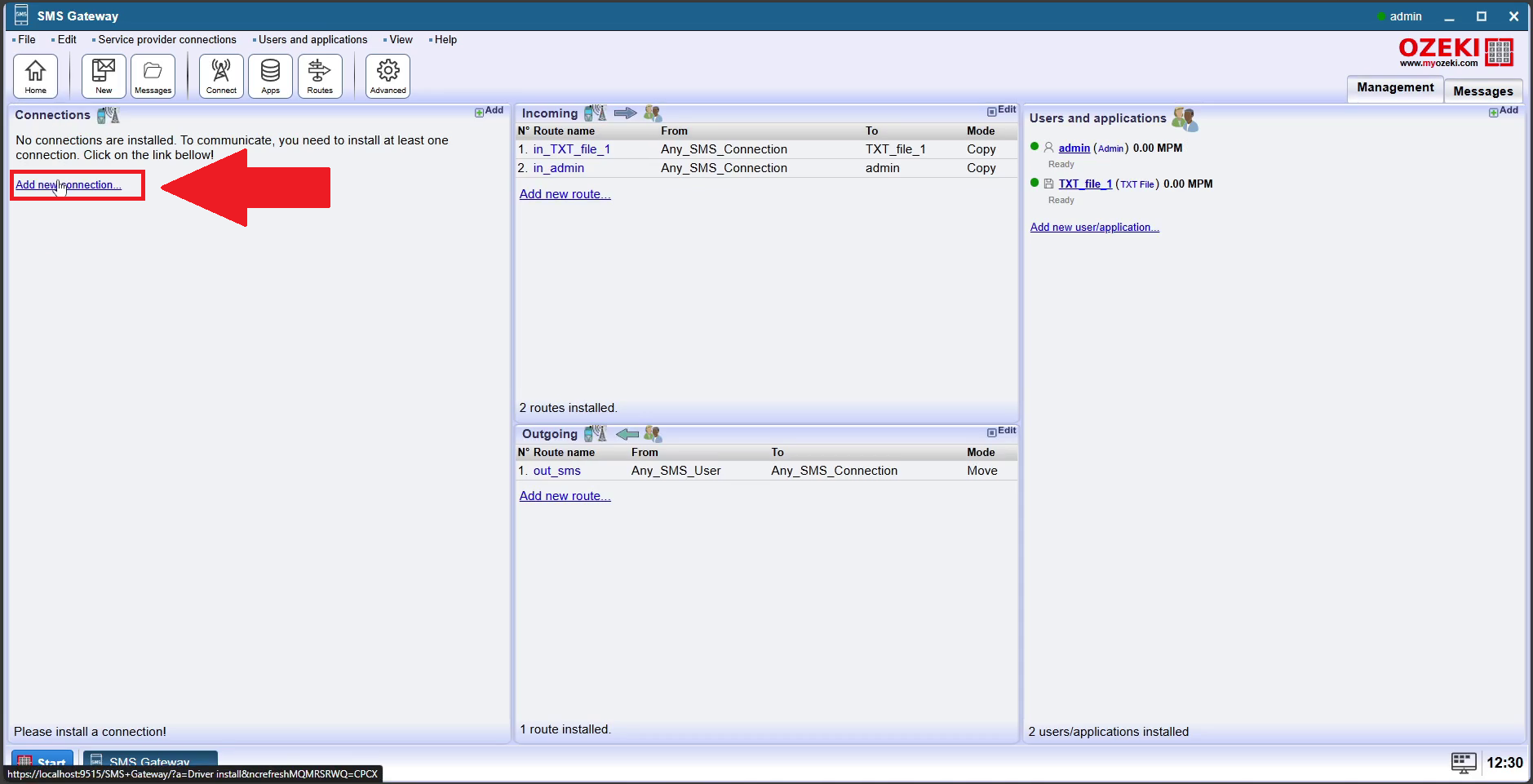
Korak 8 - Instalirajte Ozeki Chat račun
Na stranici 'Veza', trebali biste potražiti odjeljak 'Chat veze'. Kliknite na plavu vezu 'Instaliraj' pored Ozeki Chat računa kao što je prikazano na Slici 8.
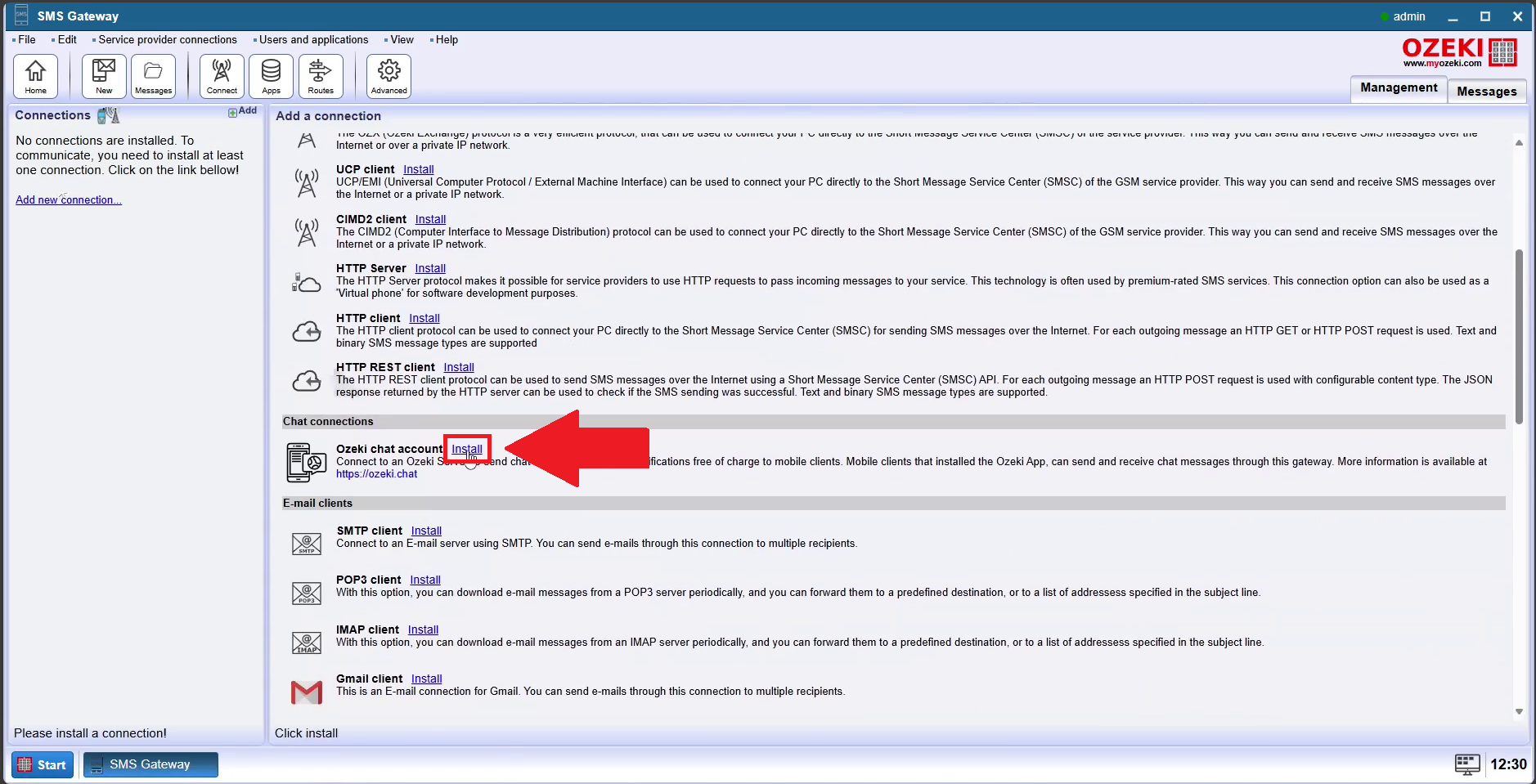
Korak 9 - Unesite detalje Ozeki Chat računa
Sljedeći ključni korak je popunjavanje obrasca za konfiguraciju za vezu Ozeki Chat računa. Kao što možete vidjeti na Slici 9, morate ostati na kartici 'Općenito' kako biste naveli detalje računa. Prvo, morate navediti naziv radnog prostora koji je hostname chat poslužitelja koji želite koristiti. Nakon toga, unesite ispravnu kombinaciju korisničkog imena i lozinke kako biste se mogli povezati s chat mrežom. Pritisnite plavi gumb 'OK' kako biste spremili postavke.
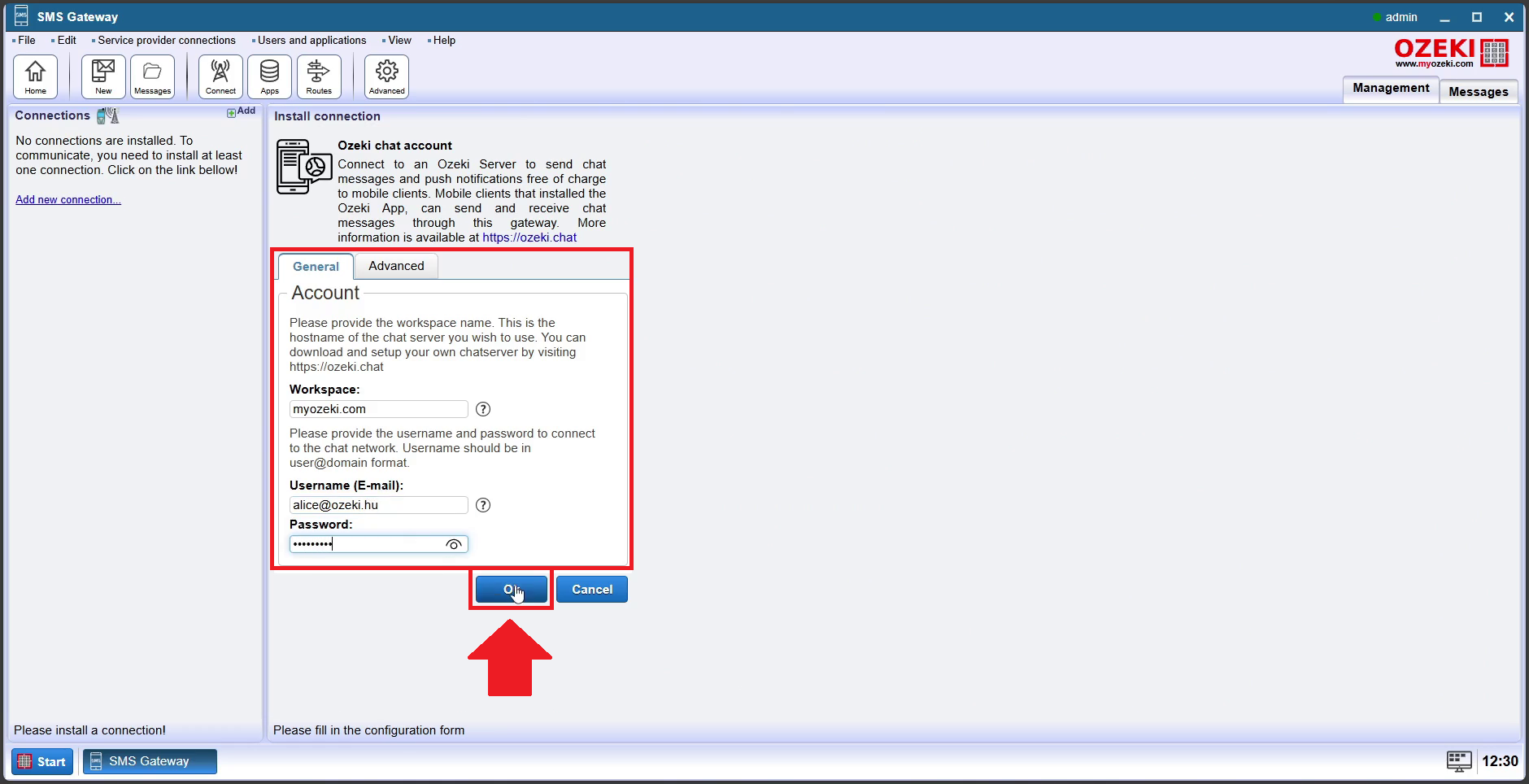
Morate omogućiti Ozeki račun pojedinosti. Učinite to na isti način kao prije, posjetom 'Connection' panelu prikazanom na slici 10, i uključivanjem gumba za vezu. On će postati zelen, što označava da ste ga uspješno uključili. Također možete provjeriti jesu li Ozeki račun pojedinosti uspješno omogućeni, pregledom zapisnika na kartici 'Events'.
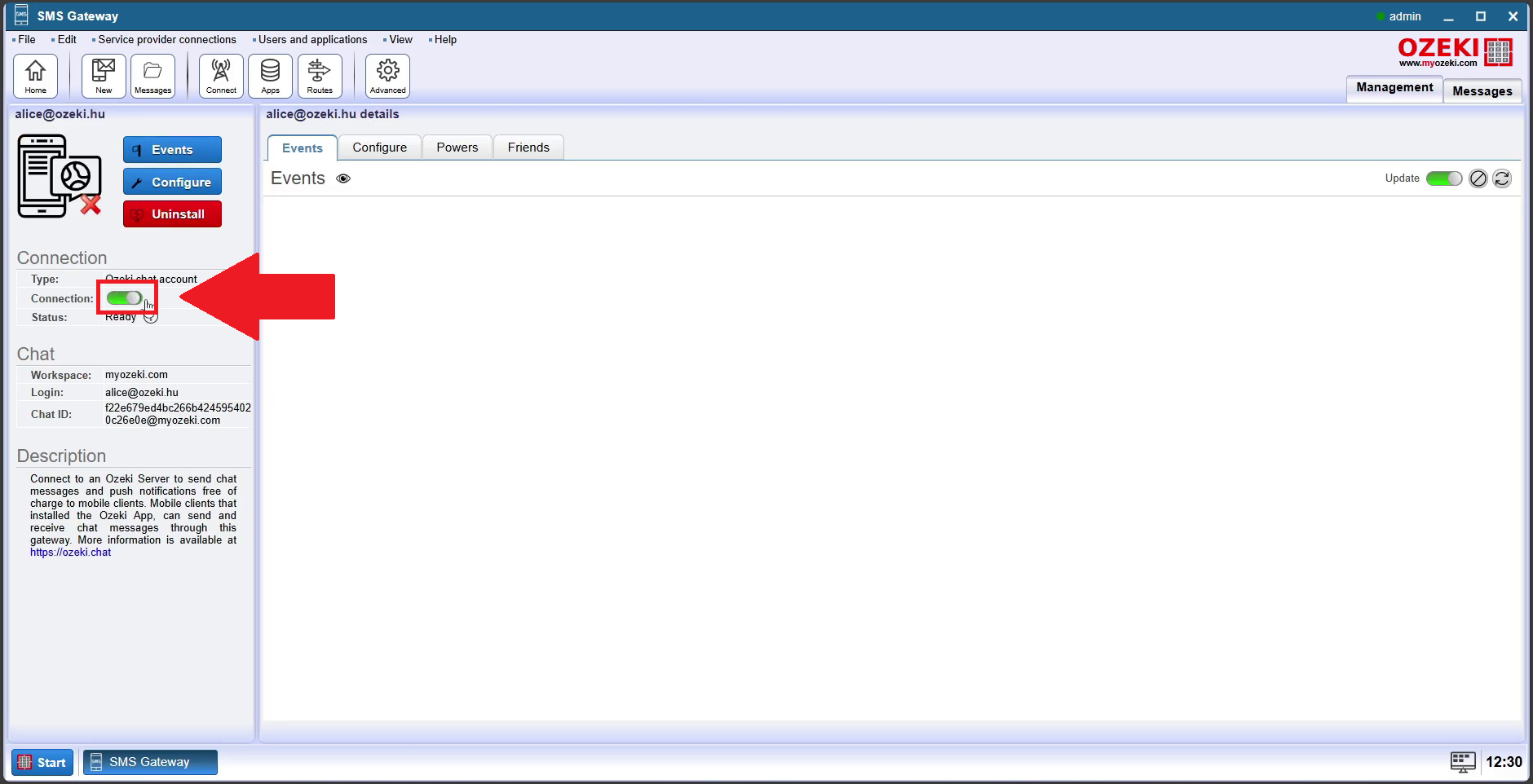
Korak 11 - Otvorite početnu stranicu
Za nastavak, vratite se na početnu stranicu. Kao što je prikazano crvenom strelicom na slici 11, pronađite ikonu kuće u gornjem lijevom kutu i kliknite na nju.
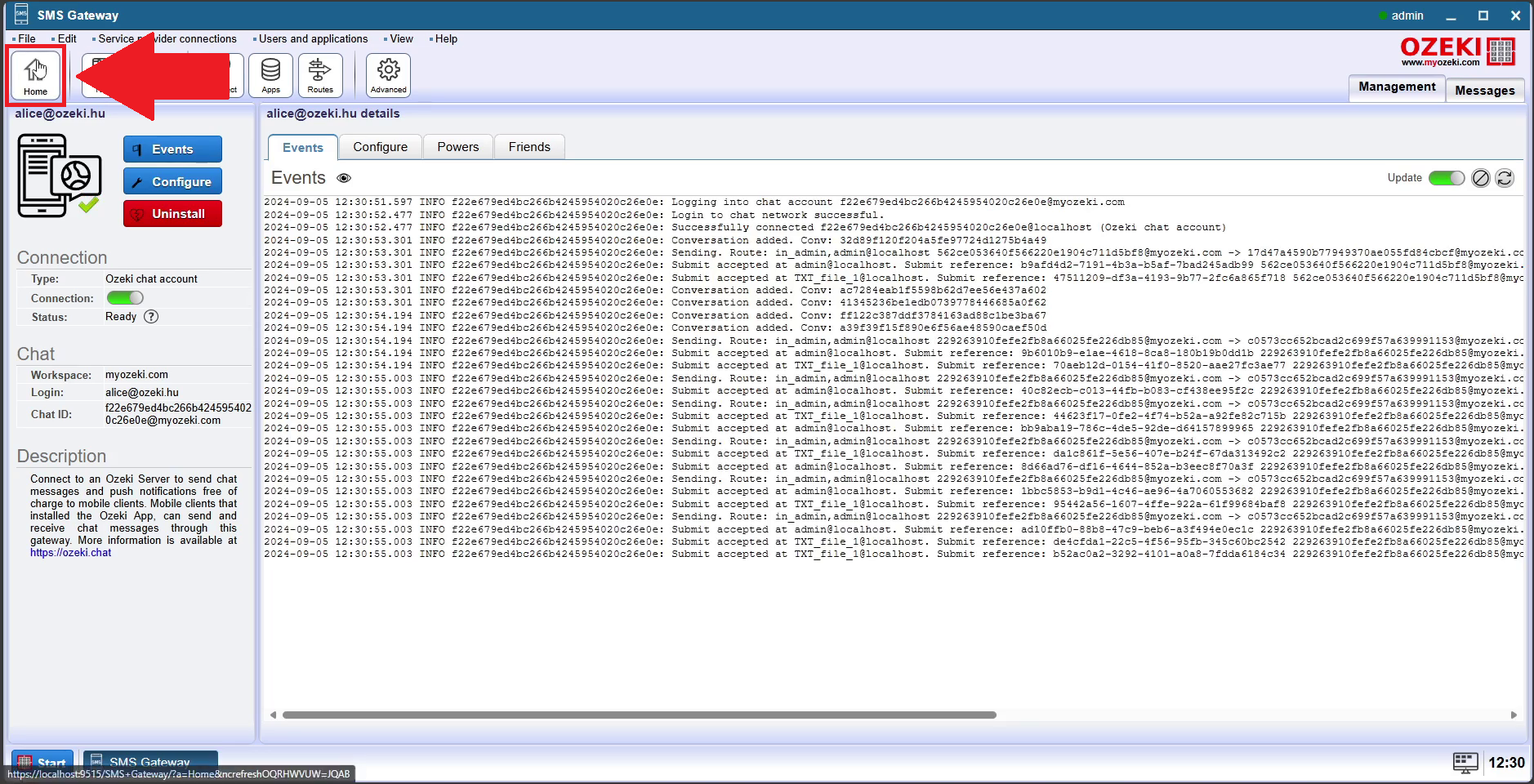
Korak 12 - Dodajte novu rutu
Za dodavanje nove rute, pronađite opciju 'Add new route' u odjeljku za usmjeravanje, koja je istaknuta u sučelju. Kliknite na poveznicu kao što je prikazano crvenom strelicom na slici 12, kako biste započeli postavljanje nove rute veze.
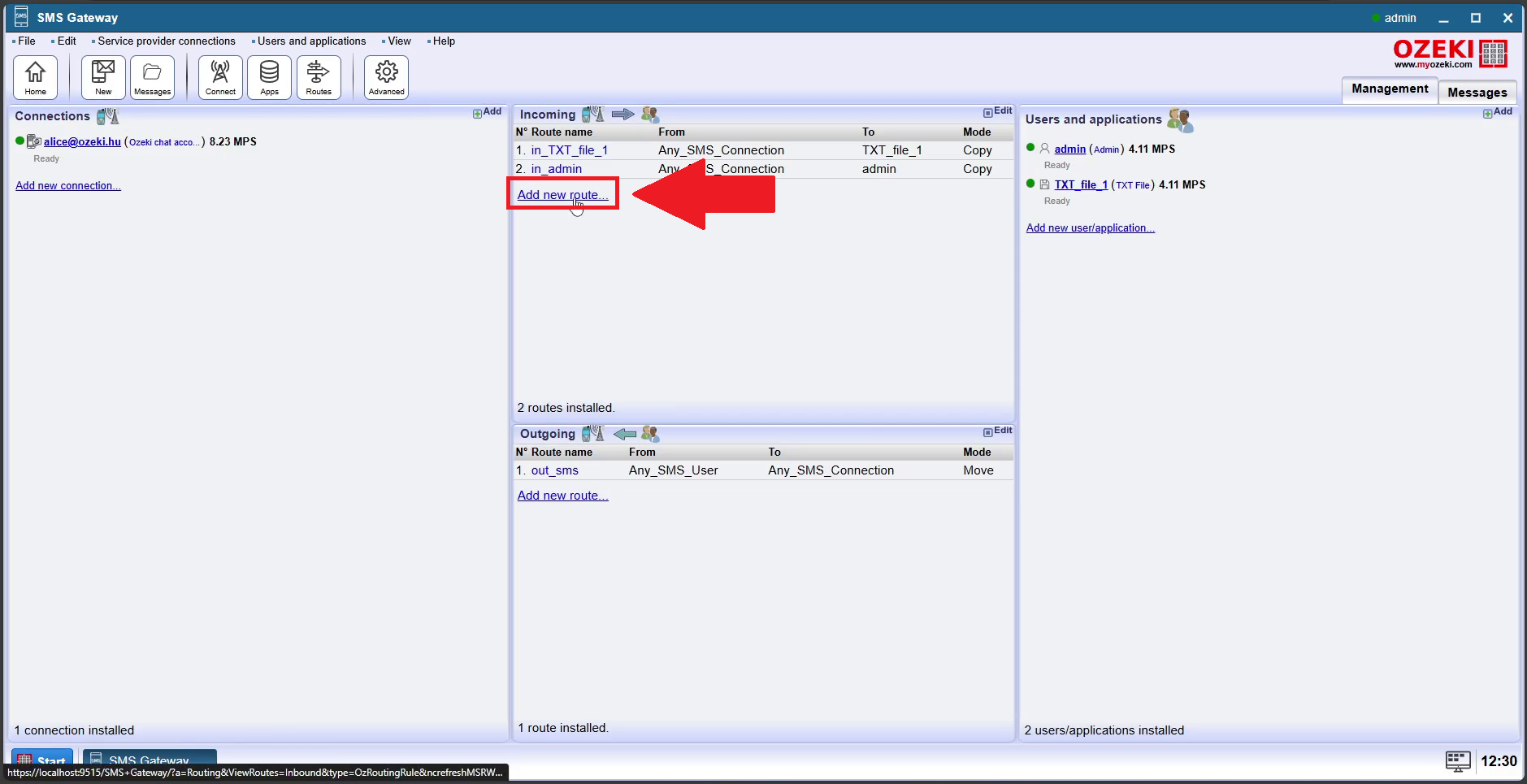
Korak 13 - Unesite pojedinosti rute Tekst u Chat
Nakon što dodate novu rutu, bit ćete preusmjereni na stranicu s pojedinostima kako biste konfigurirali postavke rute. U odjeljku 'Identification', unesite naziv za rutu, kao što je 'TEKST U CHAT' što će vam pomoći da je kasnije lako prepoznate. U odjeljku 'Settings', odredite izvor i odredište za ovu rutu odabirom odgovarajućih SMS i chat veza. Obratite pažnju na postavljanje veze 'From' na tekstualnu datoteku na localhost. Nakon što unesete sve potrebno, kliknite gumb 'OK', kao što je prikazano crvenom strelicom na slici 13 kako biste spremili svoje postavke i aktivirali rutu.
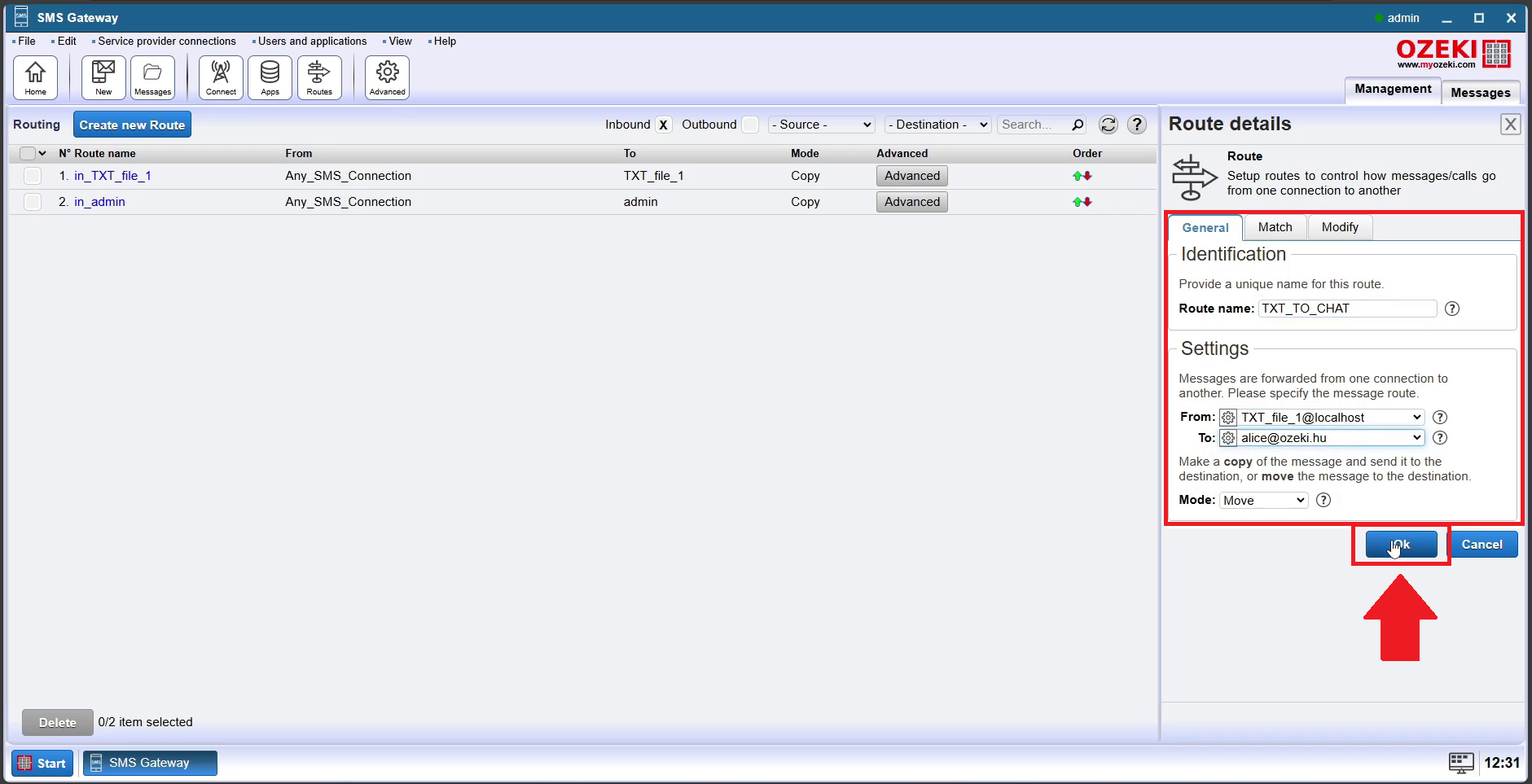
Korak 14 - Kreirajte novu rutu
Vaš sljedeći zadatak je kreiranje nove rute. Učinite to klikom na plavi 'Create new Route' u gornjem lijevom kutu kao što je prikazano na slici 14.
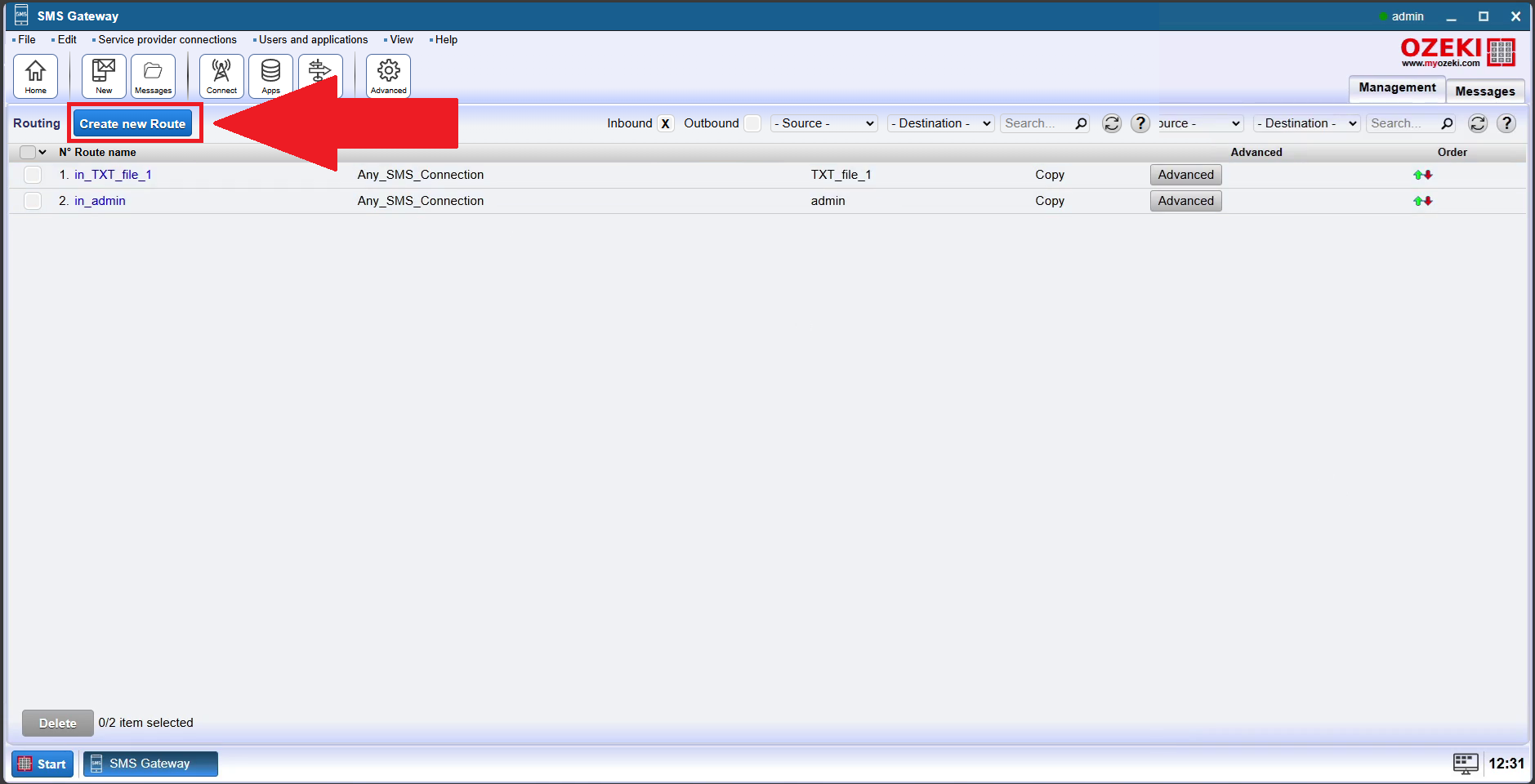
Korak 15 - Unesite pojedinosti rute Chat u Tekst
Bit će potrebno konfigurirati postavke rute. U odjeljku 'Identification', unesite naziv za rutu, kao što je 'CHAT U TEKST' što će vam pomoći da je kasnije prepoznate. U odjeljku 'Settings', odredite izvor i odredište za ovu rutu. Pazite da postavite vezu 'TO' na tekstualnu datoteku na localhost. Nakon unosa potrebnih informacija, kliknite gumb 'OK', kao što je prikazano crvenom strelicom na slici 15 kako biste spremili svoje postavke.
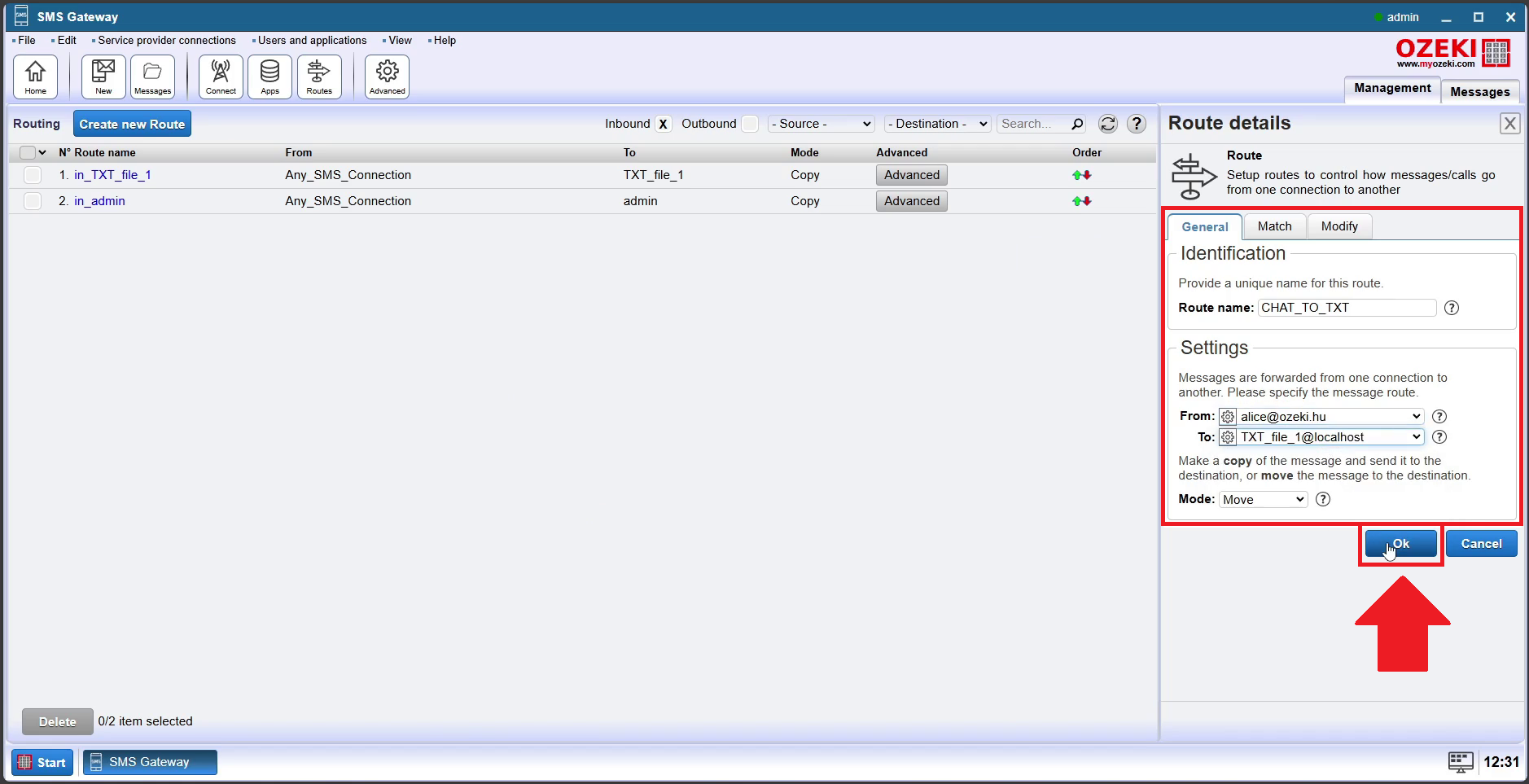
Korak 16 - Otvorite početnu stranicu
Za nastavak, vratite se na početnu stranicu. Kao što je prikazano crvenom strelicom u slici 16, pronađite ikonu kuće u gornjem lijevom kutu i kliknite na nju.
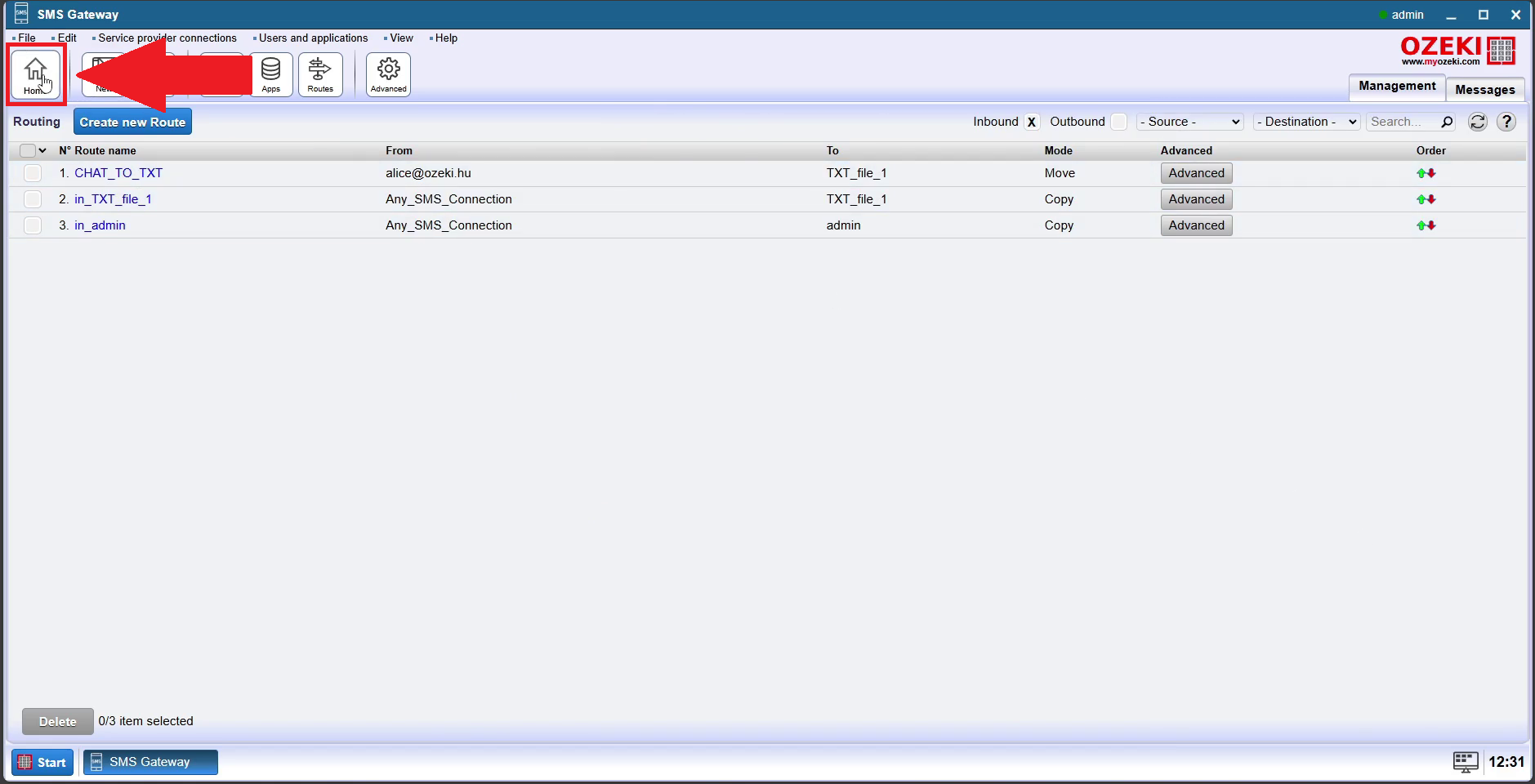
Korak 17 - Otvorite odlaznu mapu
Bit će potrebno pristupiti odlaznoj mapi kako biste je pripremili za rukovanje datotekama. Ova lokacija će se koristiti za pohranu odlaznih datoteka za SMS sustav. Pobrinite se da navigirate do ovog direktorija kako biste učinkovito upravljali datotekama, kao što je prikazano crvenom strelicom na slici 17.
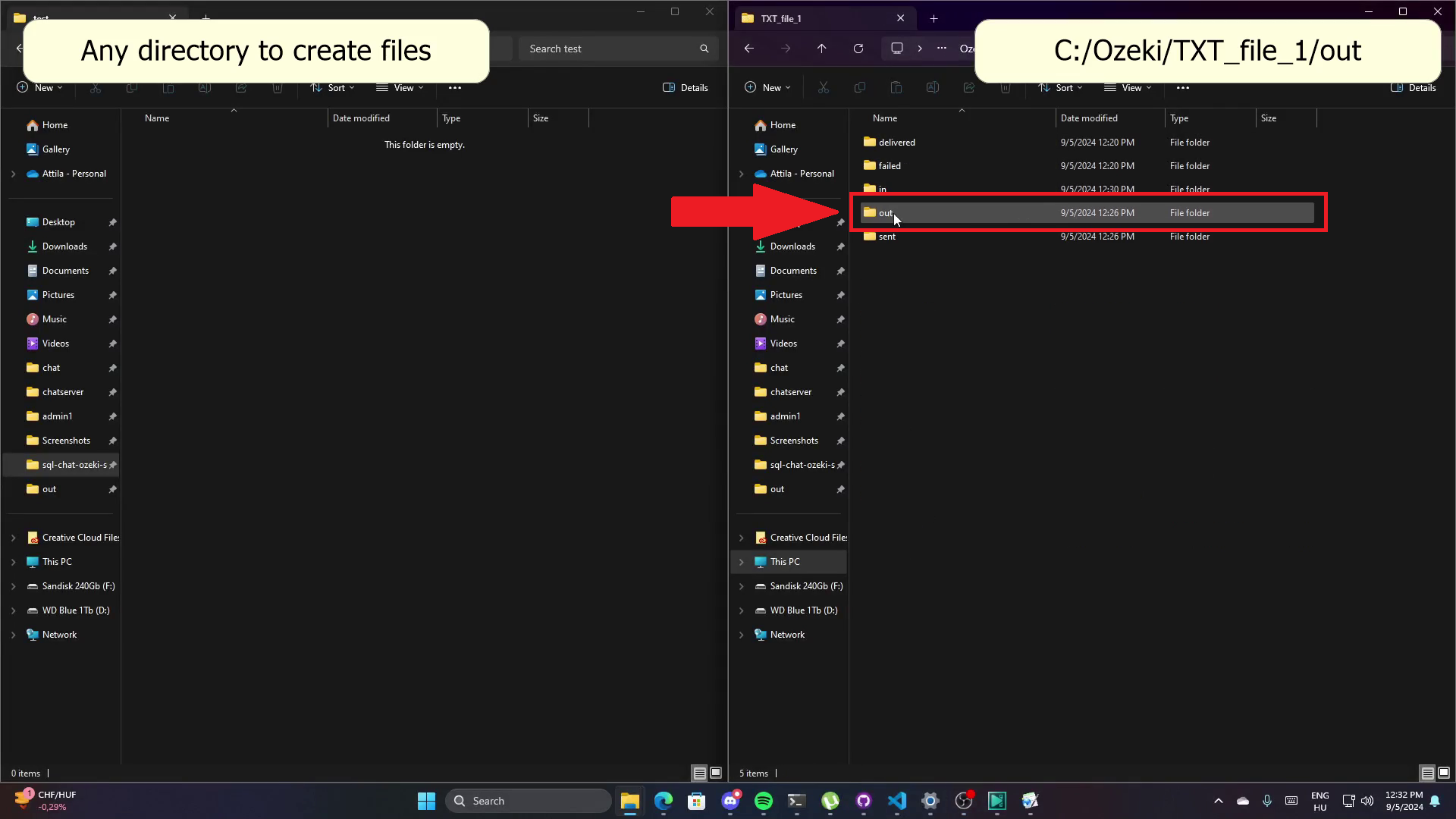
Korak 18 - Kreirajte listu datoteka u privremenoj mapi
Zatim, morate kreirati listu datoteka u privremenoj mapi kako biste organizirali kontakte ili poruke za obradu. Odaberite bilo koju mapu kao što je prikazano na slici 18, kako biste kreirali ovu listu datoteka. Ova postavka pomaže osigurati da su sve relevantne datoteke ispravno upravljane unutar privremenog direktorija.
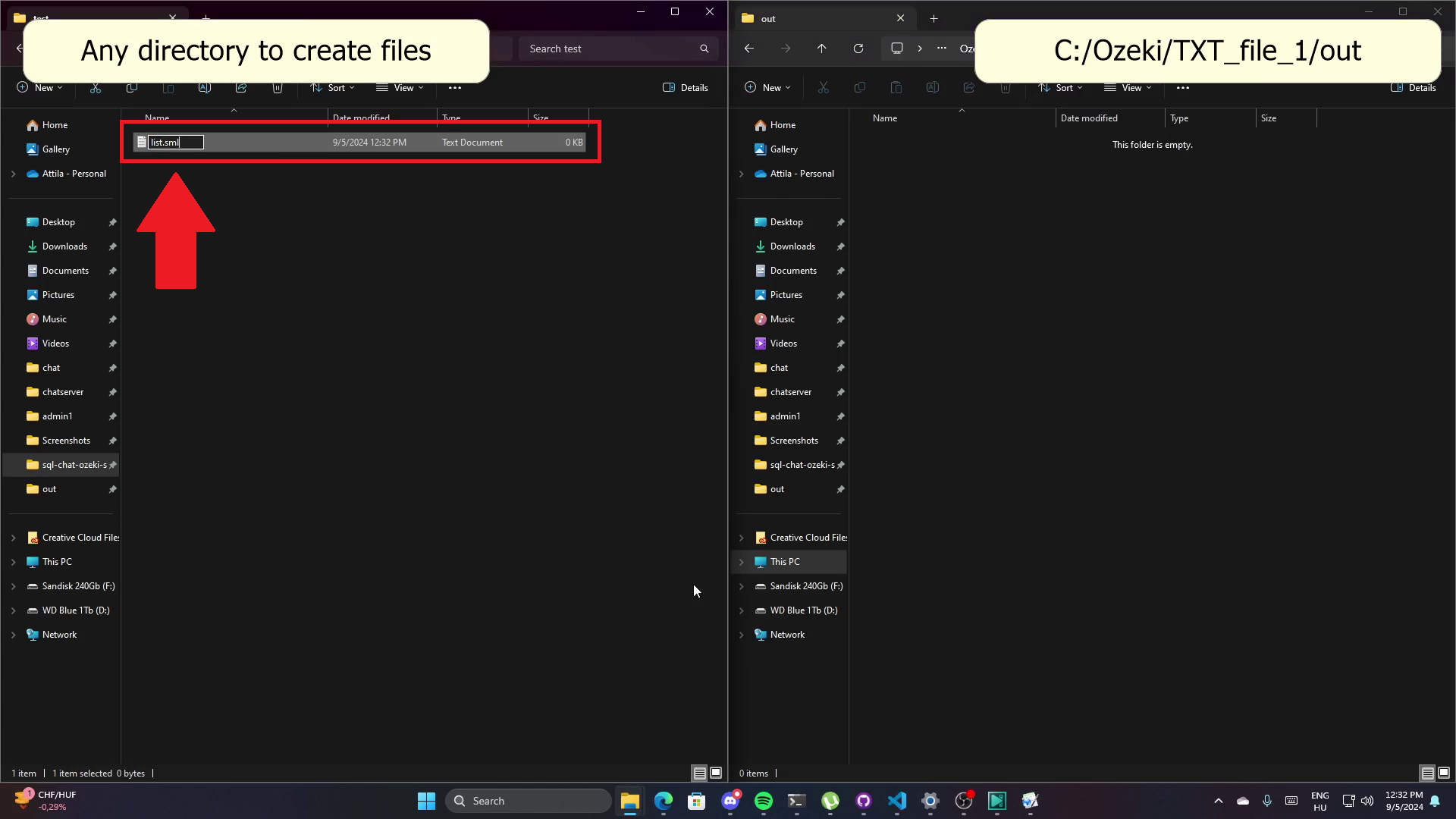
Korak 19 - Otvorite listu datoteka s Notepadom ili drugim uređivačem
Bit će potrebno otvoriti listu datoteka pomoću uređivača teksta kako biste dodali bilo kakav potreban sadržaj. Desnim klikom na datoteku unutar privremene mape i odabirom 'Notepad' iz opcija, kao što je prikazano na slici 19. Ova radnja će otvoriti datoteku u Notepadu, omogućujući vam unos ili uređivanje informacija za daljnju obradu u SMS sustavu.
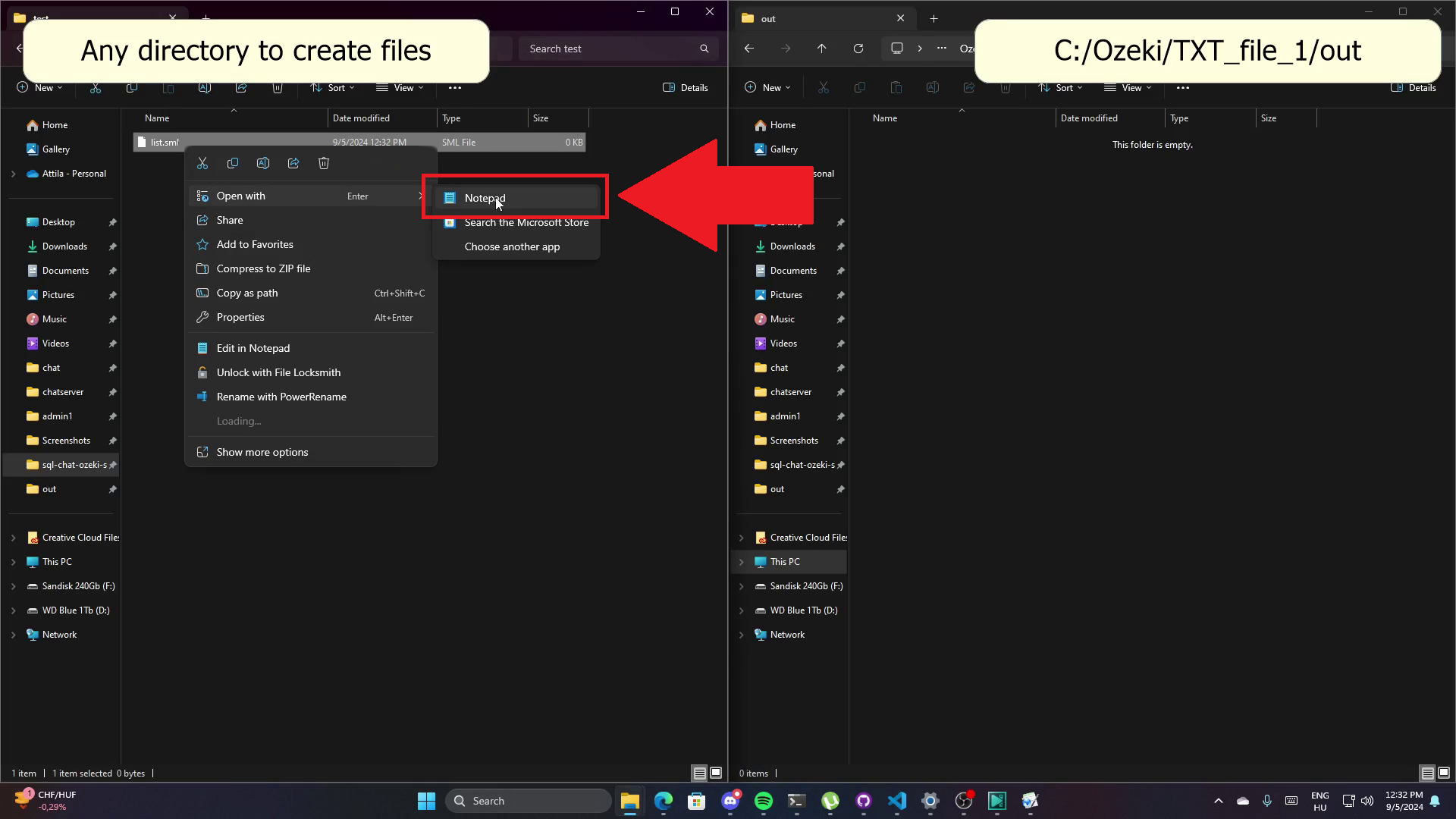
Korak 20 - Povucite i ispustite listu datoteka u odlaznu mapu
Nakon uređivanja liste datoteka, sljedeći korak je premještanje u odlaznu mapu za korištenje od strane sustava. Povucite i ispustite datoteku iz privremene mape u mapu s tekstualnim datotekama kao što je prikazano na slici 20. Ovaj položaj osigurava da SMS pristupnik može pristupiti i koristiti datoteku kao dio procesa slanja poruka.
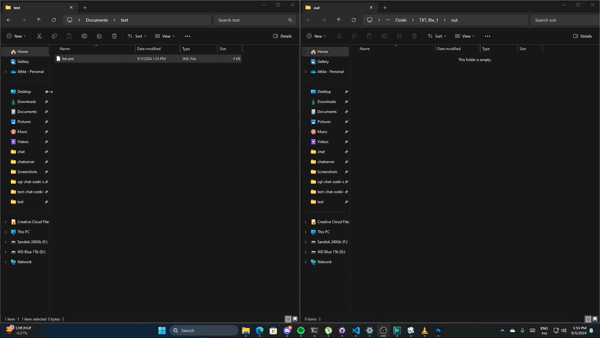
Morat ćete provjeriti i odgovoriti na poruke izravno iz MyOzeki. Otvorite MyOzeki sučelje i idite do područja za razmjenu poruka. Upišite svoj odgovor u tekstualni okvir, kao što je prikazano crvenim strelicama na slici 21, i pošaljite ga plavim gumbom 'Pošalji'.
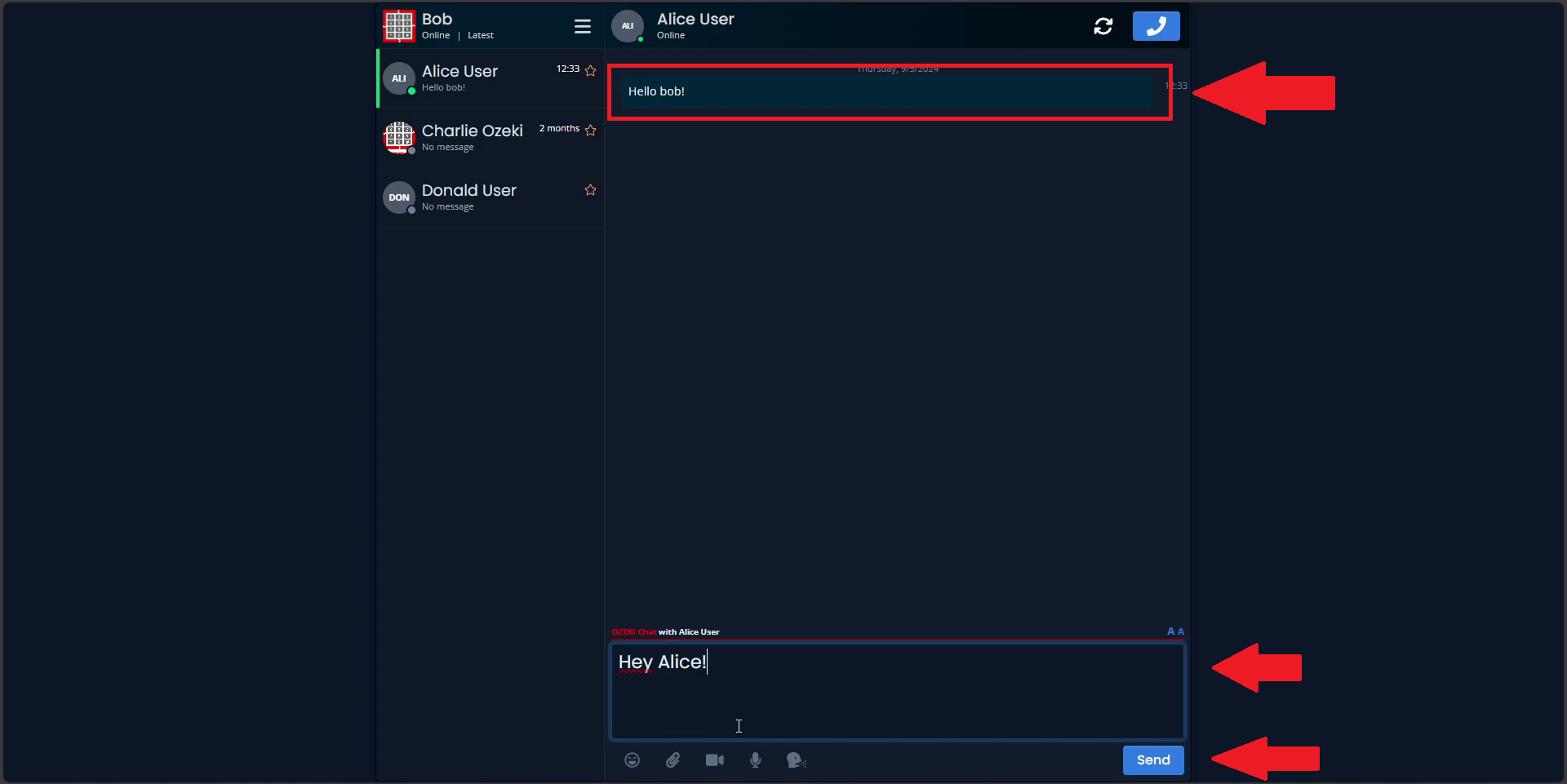
Korak 22 - Otvorite dolazni tekst s Notepadom ili drugim uređivačem
Zatim, za pregled dolaznih poruka, otvorite dolaznu tekstualnu datoteku pomoću tekstualnog uređivača kao što je Notepad. Locirajte datoteku u predviđenom direktoriju, desnim klikom odaberite 'Notepad' da biste je otvorili, kao što je prikazano na slici 22. Ovaj korak omogućuje vam da pogledate sadržaj dolazne poruke.
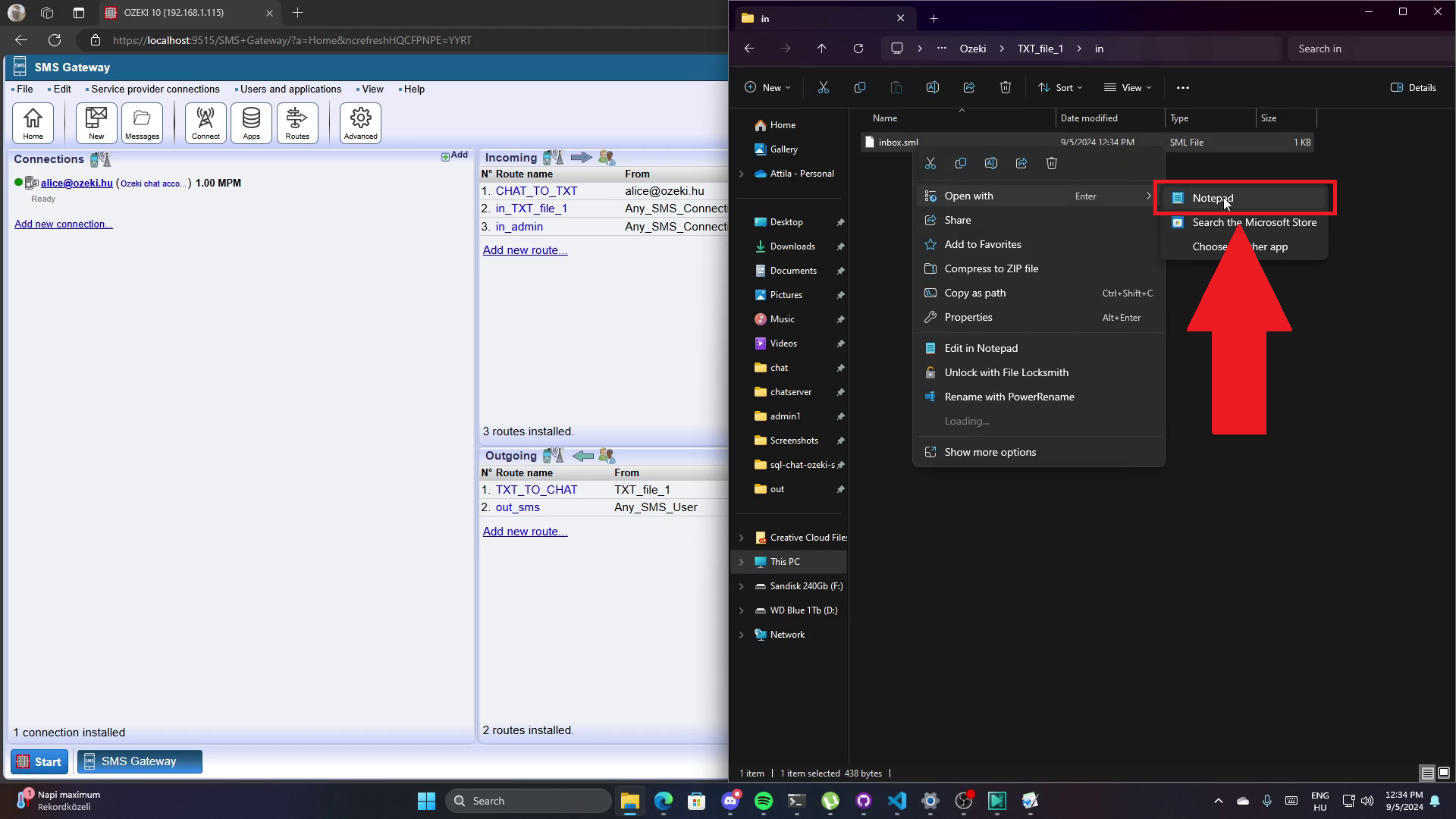
Korak 23 - Provjerite dolaznu poruku
Na kraju, potvrdite sadržaj poruke provjerom otvorene datoteke, kao što je prikazano crvenom strelicom na slici 23.
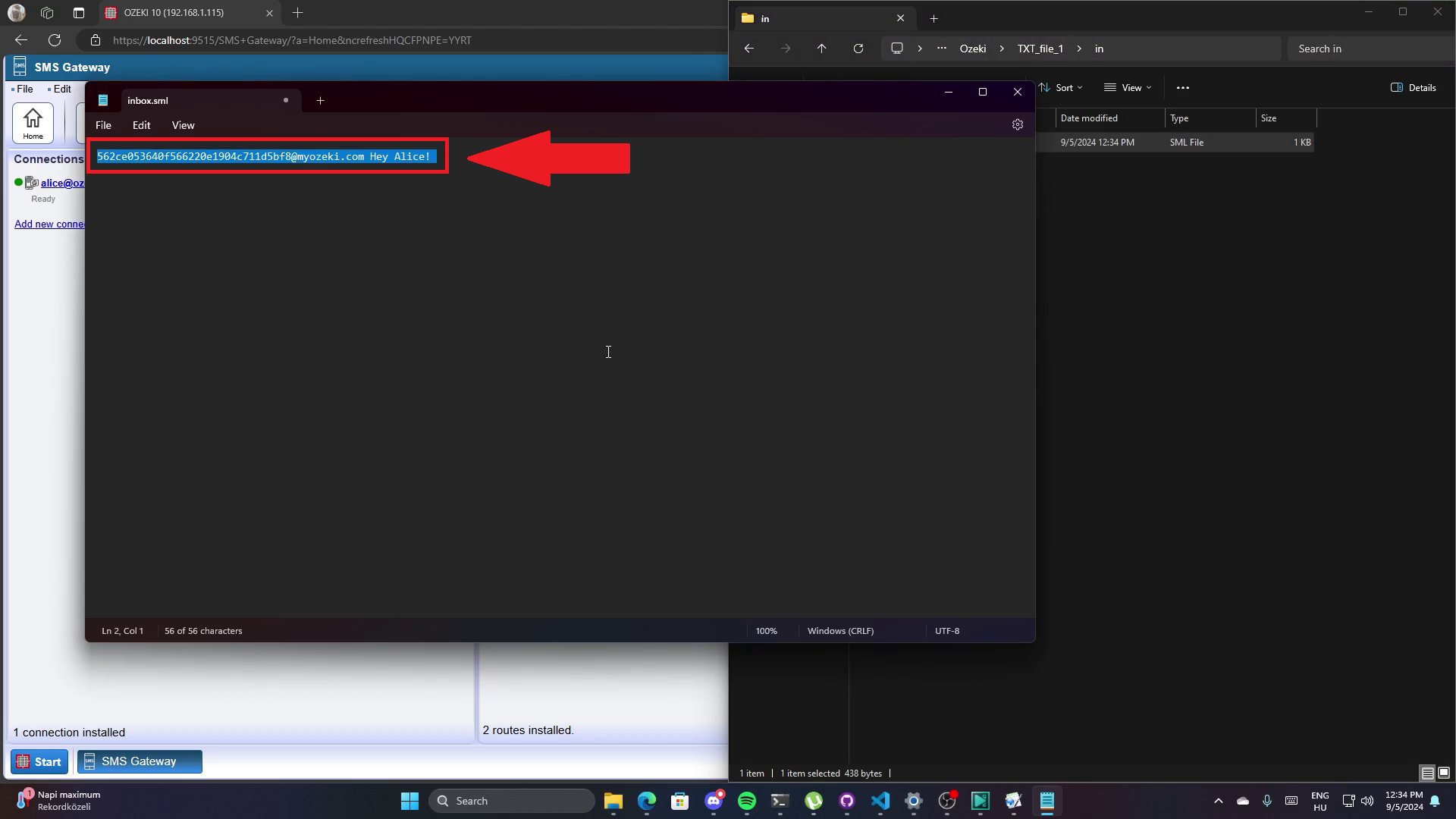
Sažetak
U današnjem brzom svijetu, jasna i jednostavna komunikacija ključna je za održavanje produktivnosti vašeg tima. S Ozeki-om možete slati poruke izravno iz .txt datoteke, što olakšava automatizaciju ažuriranja, dijeljenje važnih informacija i slanje poruka u većim količinama bez ponovnog upisivanja. Ovaj vodič pokazuje vam brze korake za korištenje ove značajke, štedeći vam vrijeme i održavajući vaš tim povezanim. Korištenjem ove metode možete olakšati komunikaciju, održati sve uključene i usredotočiti se na važnije zadatke umjesto na ponavljanje poruka.
